LG Smart Share является специально разработанным для телевизоров приложением, позволяющим шарить данные с компьютера. Если вы приобрели Smart TV от соответствующего производителя, можете не использовать кабеля подключения к ПК. Вам достаточно будет просто установить соответствующее приложение на телевизор и получать данные с компьютера.
1 Описание
Программа работает через LAN-интерфейс или Wi-Fi. Для того чтобы начать работу с приложением, убедитесь, что ваш компьютер соответствует системным требованиям:
- CPU – 1.2 GHz
- Оперативная память – от 256 мегабайт
- Операционная система — Microsoft Windows 10 и младшие версии
- Архитектурная разрядность – 32/64 bit
Подключить компьютер к устройству можно несколькими способами, но не через USB. Для того чтобы контент обрабатывался быстрее, видеокарта должна иметь объем встроенной памяти не меньше 64 мегабайт.
к меню ↑
2 Основные возможности
- Периодическое обновление программы.
- Создание библиотеки с описанием файлов, доступных к шарингу.
- Доступ к открытым системным носителям.
- Работа со многими мультимедийными форматами.
- Получение доступа к локальным дискам на ПК.
3 Преимущества
Программа Smartshare существенно увеличивает возможности Смарт ТВ от компании LG. Благодаря приложению вы сможете получать доступ к файлам на компьютере в удобном интерфейсе телевизора. Для этого не потребуется обеспечивать сложную коммутацию. Если вам захочется посмотреть скачанные на жесткий диск файлы, просто перейдите в соответствующую вкладку и начните просмотр.
Фирменный DLNA-медиасервер от LG. Установка и настройка.
Для начала работы нужно будет настроить шары, доступные с телевизора. Каталоги можно дополнять, загружая в них новые файлы. Еще одним преимуществом программы можно считать то, что она позволяет получить доступ к подключаемому через USB-порт устройству, но данный метод работает только для внешних накопителей. Вы сможете посмотреть фотографии со смартфона или фотоаппарата без необходимости скидывать их на компьютер или ноутбук.
Приложение нужно скачать с официального сайта концерна LG, где оно доступно бесплатно. Важным преимуществом является наличие русской версии. Простой интерфейс, выполненный максимально понятно, даст возможность работать с программой даже новичку.
к меню ↑
4 Недостатки
Стандарты DLNA имеют собственные конфигурации, ввиду чего для каждого телевизора имеется свое собственное приложение. Это означает, что программы для LG подходят только для Смарт ТВ от данного производителя.
При воспроизведении фильмов в разрешении HD могут появиться проблемы из-за работы по сети. Для того чтобы избавиться от них, рекомендуется подключать компьютер к телевизору по проводной сети, так как Wi-Fi может периодически обрываться.
к меню ↑
5 Как скачать приложение

Скачать программу можно по ссылке «http://www.lg.com/ru». На официальном сайте вы также сможете ознакомиться с последовательностью настройки приложения. После входа на сайт выполните следующие инструкции:
- Зайдите в раздел «Поддержка».
- Там перейдите в пункт «Драйверы, прошивки и ПО».
- На открывшейся странице найдите утилиту smartshare.
- Для скачивания установочной папки просто кликните на иконку.
- Вам предложат скачать программы DLNA и Media Link.
5.1 Установка
- Перед установкой вам нужно распаковать архив, скачанный с официального сайта. (Он имеет название LG_SmartShare_WAL_x.x.x)
- После распаковки зайдите в архив и запустите файл setup с расширением exe.
- В мастере установки действуйте по указанным там инструкциям.
- Определитесь с папкой установки.
- После завершения процесса выберите доступ ко всем сервисам и назначьте папку для шары.
5.2 Настройка
- В запущенной программе вы увидите пустое окно. Для того чтобы разобраться в том, какие именно файлы следует размещать, перейдите в меню «Параметры».
- В открывшемся окне появятся 4 группы опций: «Параметры, Общие файлы, Служба и Блокировка других устройств».
- Для настройки папки нажмите на раздел «Общие файлы».
- В новом окне вы сможете выбрать каталог для файлов.
- Для расшаривания контента вам останется только установить на нем соответствующие отметки и нажать на кнопку «Применить».
6 SHAREit для компьютера
Данное приложение было разработано компанией Lenovo. Оно позволяет получать доступ к файлам и папкам со смартфона, планшета или ПК. Обмен контентом возможен по следующим последовательностям: со смартфона с ОС Android на планшет с ОС Windows или с ноутбука Windows на iPad и так далее.
к меню ↑
6.1 Преимущества SHAREit
Главным преимуществом программы является небольшой размер. Для больших файлов вы можете скачать торрент-программу для ОС Windows и других систем. Также можно выделить стильный и простой внешний вид. В ней приятно и удобно работать, так как софт располагает понятным оформлением. На главной странице находятся всего две кнопки: «Принять» и «Отослать».
С помощью SHAREit можно обмениваться следующими файлами:
- Папками с множеством файлов без ограничений в размере.
- Музыкой.
- Видео.
- Фотографиями.
Передача данный осуществляется быстрее, чем через привычный Bluetooth. Перед началом работы свяжите два устройства, подключив их к единой точке доступа. Через несколько секунд ваш ПК распознает все подключенные к нему гаджеты. После этого пользователям будет достаточно отправить запрос и начать использование файлов.
к меню ↑
6.2 Совместимость SHAREit
- Планшеты и смартфоны на iOS.
- Устройства на Android.
- Компьютеры и ноутбуки на системах Windows и macOS.
к меню ↑
7 Заключение
Программа Smart Share для телевизоров от концерна LG имеет ряд преимуществ, позволяя применять ее даже неопытным пользователям. Интерфейс имеет интуитивные кнопки, ввиду чего по их описанию можно разобраться с функционалом. Единственной особенностью программы является то, что она значительно лучше работает по проводному подключению.
При этом вы будете полностью застрахованы от разрывов соединения. Кроме того, вы сможете запускать файлы со всеми разрешениями, поддерживаемыми телевизором. Надеемся, что наша статья помогла вам разобраться в том, как скачать, установить и пользоваться программой Smart Share для LG.
Если вы приобрели телевизор от LG, то очень полезно знать, как провести его настройку. В нашей статье расскажем обо всех тонкостях.
Подготовка и настройка телевизора

Техника от компании LG давно завоевала наш рынок. Они популярны благодаря своим уникальным качествам и наилучшим характеристикам. Но правильно настроить каналы на этих моделях часто становится нелегкой задачей для пользователя, особенные сложности вызывает iptv на последнем смарт телевизоре LG.
Как правильно настроить каналы на телевизоре LG для осуществления просмотра? Перед началом использования и изменения параметров нужно выполнить самые простые операции. Для начала вы просто проводите первое включения без какой-либо программы. Надо осмотреть сам экран, качество передачи цветов и отсутствие темных точек. Только после проверки качества экрана можно переходить к непосредственному использованию устройства.
Итак, если вы проверили свой телевизор LG, то теперь требуется понять, как правильно настроить каналы на нем. Для начала вам необходимо выполнить подключение к средствам передачи информации. Для этого могут использоваться следующие варианты, в том числе и iptv для LG.
| Спутниковая антенна и ресивер | С использованием этих средств можно смотреть цифровое ТВ в любой точке страны. Устройства не зависимы от кабельных сетей или интернета. |
| Кабельное подключение | Через кабель можно получать как цифровые каналы, так и аналоговые, все зависит от вашего оператора. Плюс способа ― не требуется длительный монтаж, а только прокладка кабеля в квартиру. |
| Через интернет | В этом случае модель подключается в wifi к роутеру. Для него не требуется покупать ресивер и иное оборудование, а вы сможете пользоваться только всемирной сетью для просмотра. |
Каждый вариант имеет свои плюсы и минусы, а как правильно настроить телевизор от компании LG на работу с определенной сетью, зависит только от выбранного вами решения.
Об установке ТВ каналов
Вы поняли, как выполнить подготовку и подключения своего устройства, а теперь можно настроить программы на модели и начать полноценно использовать телевизор LG. Для этого вам потребуется пульт дистанционного управления, он всегда поставляется в комплекте. Все операции осуществляются только при помощи этого важного элемента.

Что настроить цифровое или аналоговое ТВ на LG, вам потребуется нажать на ПДУ кнопку «Menu». В последних телевизорах смарт доступ для цифрового ТВ может осуществляться через кнопку «Домой», после чего необходимо выбрать пункт с настройками. Спутниковая антенна и ресивер
Каждый вариант имеет свои плюсы и минусы, а как правильно настроить телевизор от компании LG на работу с определенной сетью, зависит только от выбранного вами решения.
Об установке ТВ каналов
Вы поняли, как выполнить подготовку и подключения своего устройства, а теперь можно настроить программы на модели и начать полноценно использовать телевизор LG. Для этого вам потребуется пульт дистанционного управления, он всегда поставляется в комплекте. Все операции осуществляются только при помощи этого важного элемента.

Что настроить цифровое или аналоговое ТВ на LG, вам потребуется нажать на ПДУ кнопку «Menu». В последних телевизорах смарт доступ для цифрового ТВ может осуществляться через кнопку «Домой», после чего необходимо выбрать пункт с настройками.
Для подключения цифрового сигнала может потребоваться дополнительный код доступа. В стандартной комплектации устройства поставляются с предустановленным ПИН 0000, 1234 или 1111. Эту комбинацию потребуется ввести с пульта.
Зайдите в «Опции», определите страну и язык. Это важный фактор для правильной и корректной работы устройства, ведь современные модели учитывают установленные параметры.
Настройка цифрового ТВ на устройстве от компании LG предполагает выбор потока. Если цифровое телевидение предоставляется через кабель, то вы выбираете соответствующий пункт. Далее запускаете быстрый поиск, но чтобы определить каналы, устройству может потребоваться дополнительные данные:
- Тип модуляции.
- Скорость потока.
- Начальная, конечная частота и некоторые другие.
Где взять эти данные? Они всегда предоставляются фирмой, непосредственной оказывающей услуги. Если эти параметры не были указаны во время установки оборудования, то вам стоит связаться с оператором, чтобы подключить цифровое вещание. Он предоставит вам все параметры, которые потребуется ввести во время поиска.
Встроенный ресивер dvb в устройстве, его использование и шаринг
Встроенный ресивер, который устанавливают в телевизор LG, может существенно облегчить процесс приема сигнала. Ресивер в большинстве последних моделей от корейцев поддерживает современный стандарт dvb t2.

Но что дает на LG телевизорах dvb t2? Самое главное ― это возможность не покупать оборудование у оператора и существенно сэкономить на этом моменте. Вам потребуется приобрести dvb антенну, после чего подключить к ней собственный ресивер.
Естественно, это еще не все операции и настройка тв на модели от LG потребует непосредственного обращения к оператору. Вам необходимо приобрести cam-модуль для расшифровки сигнала и преобразования его в изображение, и карту доступа от компании.
Возможен и альтернативный вариант на моделях с dvb-кардшаринг. Для него требуется подключить вашу модель к wifi, ведь все данные передаются через интернет. Как настроить wifi на современном телевизоре LG ― просто зайти в настройки и найти свою сеть. Но какие плюсы дает кардшаринг с использованием dvb-модуля?
- Шаринг на телевизоре от фирмы LG позволяет подключаться к сигналу через карты доступа других пользователей.
- Кардшаринг на телевизор от компании LG снижает затраты на оплату услуг.
- Кардшаринг легко проводится через специальные серверы, постоянно требуется подключение к wifi.
Iptv на LG

Настройка iptv на современном телевизоре LG является желанным решением избавления от операторов ТВ. Настройка iptv начинается с подключения на LG wifi с целью получить цифровое вещание через всемирную сеть. Для этого заходим в настройки и находим свой маршрутизатор.
Чтобы смотреть iptv, вам не потребуется кардшаринг на телевизор от LG. Вы просто пользуетесь ресурсами сети и через wifi получаете сигнал с онлайн сервисов.
Чтобы понять, как дальше на LG настроить iptv, следуем по простому алгоритму:
- Выбираем страну и обновляем ПО.
- Регистрируемся на сайте производителя и входим в учетную запись.
- Скачиваем в магазине от LG приложение SS IPTV.
- Заходим в программу и вводим необходимые параметры.
Источник: planshet-info.ru
LG Smart Share
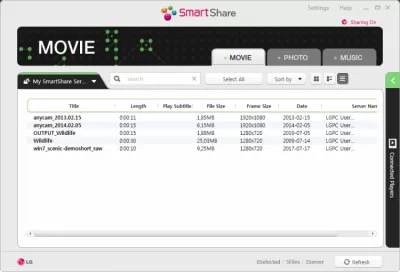
LG Smart Share — это бесплатная программа, с помощью которой вы сможете смотреть видео и фото, слушать музыку с компьютера на телевизорах LG. Главное преимущество данной программы в том, что она позволяет воспроизводить медиа контент, не соединяя телевизор и компьютер проводами — достаточно, чтобы они были подключены к одной WiFi точке.
Несмотря на отсутствие русского языка в программе, она проста в использовании. Ее интерфейс интуитивно понятен. Вы можете фильтровать и искать медиа файлы, изменять режим их отображения, сортировать. LG Smart Share способна воспроизводить файлы на компьютере, или же отправлять их сразу на телевизор в пару кликов. Никаких дополнительных кодеков устанавливать для этого не нужно.
В настройках программы вы можете выбрать папки, из которых она будет брать аудио, видео и фото. Она поддерживает большинство современных медиа форматов.
Источник: freesoft.ru
Скачать бесплатно LG SmartShare 2.3.1511.1201

LG SmartShare – это официальная программа, с помощью которой вы можете отправлять медиафайлы с любого устройства и просматривать их на телевизоре. Для соединения используется технология DLNA.
Чтобы открыть доступ с телевизора к компьютеру, запустите LG SmartShare и зайдите в «Параметры». Перейдите во вкладку «Службы» и включите доступ к файлам. Далее вам необходимо выбрать общие папки. Для этого перейдите во вкладку «Мои общие файлы» и укажите необходимые папки (например, С:Video). Теперь любое подключенное устройство LG будет иметь доступ к этим файлам.
Так же необходимо настроить и телевизор. Включите меню и перейдите на «Мои приложения». Среди них найдите LG Smart Share и кликнете на него. Далее вам необходимо перейти на вкладку «Подключенные устройства» и выбрать имя вашего компьютер. Здесь вы увидите список тех папок, к которым вы разрешили доступ.
Готово, теперь вы можете просматривать на телевизоре любые медиафайлы. Примечание: во время воспроизведения не отключайте ПК, так как связь прервется.
Особенности программы
• Трансляция медиафайлов с компьютера на экран телевизора.
• Поддерживаются только телевизоры LG Smart TV.
• Поддержка большого количества форматов аудио, видео и изображений.
• Интерфейс на русском языке.
• Поддержка Windows XP и выше.
Скачайте бесплатно LG SmartShare и просматривайте любимые фильмы с компьютера на большом экране телевизора.
Скачать бесплатно LG SmartShare 2.3.1511.1201
| Версия: | 2.3.1511.1201 |
| Русский язык: | Да |
| Разработчик: | LG Electronics |
| Операционка: | Windows 10 / 7 / 8 / XP / Vista |
| Размер: | 182 Mb |
Источник: besplatnye-programmy.com